大地详解win7系统修改语言栏设置的还原技巧
时间:2021-09-21 04:24编辑:admin来源:www.xiuxiu8.net
使用电脑的时候,小伙伴们有的就会碰到win7系统修改语言栏设置类似的操作困难,即便很容易处理,还是有朋友不知道win7系统修改语言栏设置到底如何处理。即便很容易处理,还是有朋友不知道win7系统修改语言栏设置到底如何处理。其实步骤很简单,只需要1、首先依次点击win7系统桌面左下角的“开始”→“控制面板”; 2、在弹出的窗口中,点选“时钟、语言和区域”,如果没看到的话通过修改查看方式选择“类别”选项得到;的步骤即可完美解决,下面不会的小伙伴快来看看win7系统修改语言栏设置的具处理步骤吧!
1、首先依次点击win7系统桌面左下角的“开始”→“控制面板”;
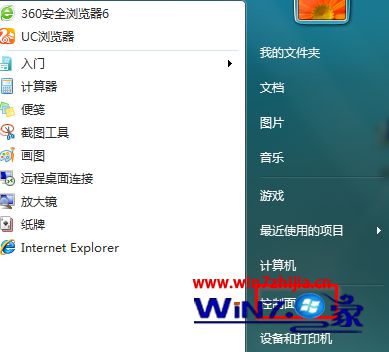

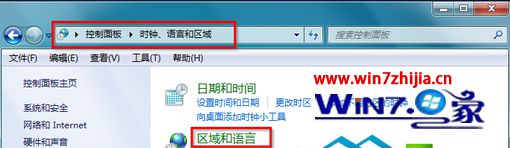
4、在出现的“区域和语言”窗口中,选择“键盘和语言”选项卡,点选“更改键盘(C)…”按钮;
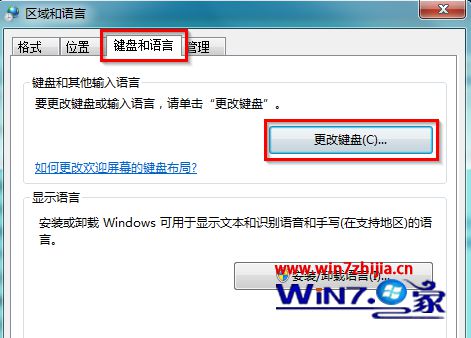
5、在出现的“文本服务和输入语言”窗口中,选择“常规”选项卡,在“默认输入语言”下拉列表框中可更改输入字段的默认语言;

6、点击“添加”按钮,为当前操作系统添加输入语言,例如现在选择的是添加“英语加拿大多语言标准”,选中后点击“确定”;
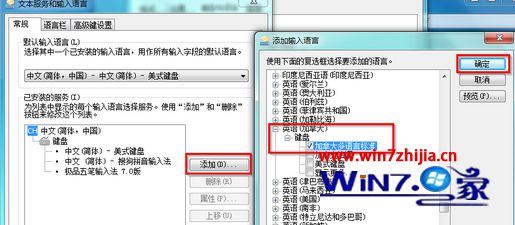
7.切换到“语言栏”选项卡,为语言栏设置显示方式和行为;
PS:要是用户在Win7系统的任务栏区域找不到语言栏图标,可以到这里查看是否将语言栏设置为“隐藏”了,点选“停靠于任务栏(D)”,点击“确定”,就可以在任务栏中找回消失的输入法图标。

8、之后回到“文本服务和输入语言”窗口,选择“高级键设置”,可以设置各输入语言的切换快捷键,选中“在输入语言之间”条目,点击“更改按键顺序”;
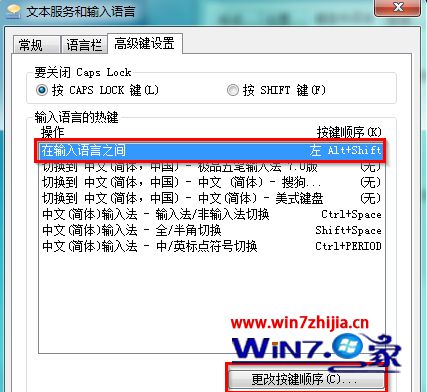
9、在“更改按键顺序”窗口中,选中自己喜欢的按键顺序,之后点击确定按钮退出保存即可。
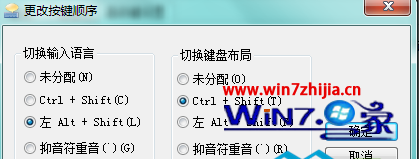
上面跟大家介绍的就是关于怎么修改win7纯净版32位系统中的语言栏设置,感兴趣或者不知道如何修改win7系统语言栏设置的朋友们可以根据上面的方法试试看吧,更多精彩内容欢迎访问。
以上就是小编为大家带来的win7系统修改语言栏设置的操作方法还有不会的朋友可以按照上面的步骤来解决,欢迎给小编留言哦!
相关文章
-

搞定win7系统老是要激活的详细方法
近日在小编的调查中察觉win7系统老是要激活的问题大多数朋友不知道怎么处理,针对这个问题小编就整理总结出win7系统老是要激活的处理流程,于是有不少朋友向我询问win7系统老是要
2021-09-12 11:15 -

图文说明win7系统电脑使用USB连接手机网络上网的操作方法
近日在小编的调查中察觉win7系统电脑使用USB连接手机网络上网的问题大多数朋友不知道怎么处理,针对win7系统电脑使用USB连接手机网络上网的问题,我给大家整理总结了详细的解决步
2021-09-27 12:03 -

技术员教你解决win7系统启动服务提示错误1068依赖服务或组无法启动的详细办法
根据小伙伴们的反馈以及小编自己的观察,发现win7系统启动服务提示错误1068依赖服务或组无法启动的问题是很多朋友的困扰,针对这个问题小编就整理总结出win7系统启动服务提示错误
2021-07-19 12:42 -

图文解说win7系统安装360浏览器提示相关文件或文件夹被锁定的思路
想必大家都遇到过win7系统安装360浏览器提示相关文件或文件夹被锁定的问题吧,大多数朋友还不知道怎么处理即使解决起来很简单,不过有部分网友还是不懂得win7系统安装360浏览器提示
2021-10-09 17:03 -

老司机教你设置win7系统连接VPN后不能访问内网的处理方式
想必大家都遇到过win7系统连接VPN后不能访问内网的问题吧,大多数朋友还不知道怎么处理针对win7系统连接VPN后不能访问内网的问题,我给大家整理总结了详细的解决步骤。虽然处理起来
2021-10-12 03:57 -

手把手教你win7系统更新时出现错误代码8024402c的设置方法
使用电脑的时候,小伙伴们有的就会碰到win7系统更新时出现错误代码8024402c类似的操作困难,针对win7系统更新时出现错误代码8024402c的问题,我给大家整理总结了详细的解决步骤。于是
2021-09-26 06:24
最新系统下载
-
 1
1游戏专用Ghost Win7 64位旗舰版 V2022.03
发布日期:2022-06-06大小:5.60 GB
-
 2
2技术员联盟Ghost Win7 64位旗舰版 V2022.03
发布日期:2022-06-02大小:5.55 GB
-
 3
3雨林木风Ghost Win7系统64位旗舰版 V2021.09
发布日期:2022-05-17大小:3.96GB
-
 4
4雨林木风win7系统64位旗舰版 V2022.05
发布日期:2022-05-13大小:3.96GB
-
 5
5雨林木风GHOST WIN7系统64位旗舰版 V2021.08
发布日期:2022-04-26大小:3.96GB
-
 6
6番茄花园GHOST WIN7系统64位旗舰版 V2021.08
发布日期:2022-04-25大小:3.95GB
-
 7
7游戏专用 Ghost Win7 32位稳定版 V2022.03
发布日期:2022-04-24大小:4.13 GB
热门系统排行
-
 1
1番茄花园 Ghost Win7 64位纯净版 v2021.02
发布日期:2021-09-25人气:307
-
 2
2深度技术 Ghost Win7 64位纯净版 v2021.02
发布日期:2021-09-16人气:211
-
 3
3深度技术 Ghost Win7 64位旗舰版 v2021.02
发布日期:2021-10-01人气:202
-
 4
4电脑公司 Ghost Win7 32位旗舰版 v2021.10
发布日期:2021-10-25人气:199
-
 5
5番茄花园 Ghost Win7 32位纯净版 v2021.02
发布日期:2021-10-17人气:184
-
 6
6电脑公司 Ghost Win7 32位纯净版 v2021.02
发布日期:2021-10-02人气:184
-
 7
7电脑公司 Ghost Win7 64位纯净版 v2021.02
发布日期:2021-09-01人气:184
热门系统教程
-
 1
1搞定win7系统老是要激活的详细方法
发布日期:2021-09-12人气:1740
-
 2
2图文说明win7系统电脑使用USB连接手机网络上网的操作方法
发布日期:2021-09-27人气:1382
-
 3
3技术员教你解决win7系统启动服务提示错误1068依赖服务或组无法启动的详细办法
发布日期:2021-07-19人气:949
-
 4
4图文解说win7系统安装360浏览器提示相关文件或文件夹被锁定的思路
发布日期:2021-10-09人气:933
-
 5
5老司机教你设置win7系统连接VPN后不能访问内网的处理方式
发布日期:2021-10-12人气:841
-
 6
6手把手教你win7系统更新时出现错误代码8024402c的设置方法
发布日期:2021-09-26人气:829
-
 7
7技术员为你解决win7系统无法连接打印机报错代码0x00000057的设置教程
发布日期:2021-10-06人气:766














